Petunjuk Pengguna Numbers untuk iPad
- Selamat datang
-
- Pendahuluan Numbers
- Pendahuluan gambar, bagan, dan objek lainnya
- Membuat spreadsheet
- Membuka spreadsheet
- Mencegah pengeditan yang tidak disengaja
- Menyesuaikan template
- Menggunakan lembar
- Mengurungkan atau mengulang perubahan
- Menyimpan spreadsheet Anda
- Menemukan spreadsheet
- Menghapus spreadsheet
- Mencetak spreadsheet
- Mengubah latar belakang lembar
- Menyalin teks dan objek antara app
- Dasar-dasar layar sentuh
- Menggunakan Apple Pencil dengan Numbers
- Menggunakan VoiceOver untuk membuat spreadsheet
- Hak Cipta
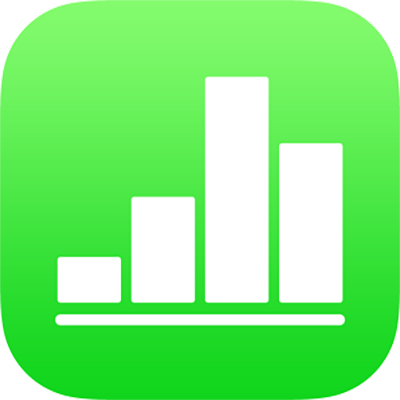
Menggunakan lembar di Numbers di iPad
Anda dapat menambahkan beberapa lembar (atau tab) ke spreadsheet untuk membantu Anda mengatur tabel, bagan, dan informasi lainnya dengan lebih baik. Misal, Anda dapat memisahkan perencanaan pesta ke dalam lembar untuk anggaran, bagan tempat duduk, informasi vendor, dan daftar tugas.
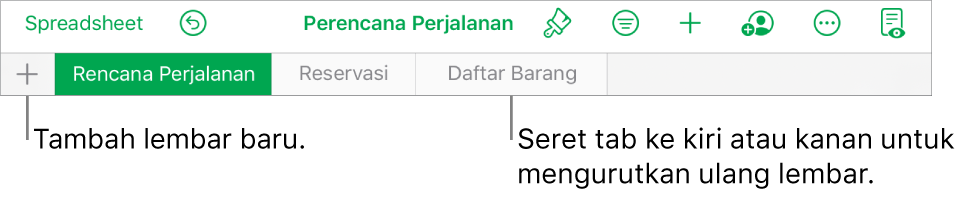
Mengatur lembar
Lakukan salah satu hal berikut:
Mengubah nama lembar: Ketuk dua kali nama lembar agar titik penyisipan muncul, lalu ketik nama baru.
Menduplikatkan lembar: Ketuk tab yang sedang Anda lihat, lalu ketuk Duplikatkan.
Menghapus lembar: Ketuk tab yang sedang Anda lihat, lalu ketuk Hapus.
Mengurutkan ulang lembar: Seret tab ke kiri atau kanan untuk mengatur ulang lembar.
Jika spreadsheet Anda menyertakan teks dwiarah (teks yang ditulis dalam bahasa kiri ke kanan dan kanan ke kiri), Anda juga dapat membalikkan arah lembar Anda. Lihat Menggunakan teks dwiarah di tabel di Numbers di iPad.